Uno de los puntos claves de un blog, aparte de las visitas y los seguidores, son aquellos lectores que confían en nosotros hasta el punto de suscribirse a nuestras actualizaciones por email, así que hoy vamos a ver como suscribirse al feed de un blog y añadir una imagen personalizada que lleve al formulario de suscripción.
Un feed no es otra cosa que tus entradas en un lenguaje llamado XML. Una de sus utilidades es la de sindicar el contenido de tu blog y poder compartirlo por email y en otros webs/blogs. Los típicos blogroll que todos conocemos se basan en los feeds de actualizaciones.
Los más conocidos son el RSS y el ATOM. Ver el feed de tu blog es sencillisimo, yo voy a centrarme en el segundo, que es con el que trabajo.
Tan solo tienes que añadir /atom.xml al final de tu url, el mío, por ejemplo, es:
https://elperrodepapel.com/atom.xml
Si pinchas sobre el enlace, estarás viendo las actualizaciones de mi blog en XML.
Muchos de vosotros habréis usado el gadget para suscribirse por correo electrónico.
Funciona a través de y activarlo es muy sencillo, usando este gadget se genera automáticamente. En el Ebook Crea tu Blog en Blogger os cuento como personalizar el aspecto del formulario de suscripción que ofrece Feedburner y que podemos insertar en el sidebar o al final de nuestras entradas, hoy voy a contaros como sustituir ese elemento por una imagen de manera rápida y sencilla.
Conseguir la URL de tu feed
Una vez hayas insertado el gadget y se haya generado automáticamente tu feed, tan solo tienes que entrar en Feedburner, puedes hacerlo pinchando .
Y seguir estos sencillos pasos:
1.- Pinchar encima del nombre de tu blog.
2.- Seleccionar la pestaña Publize (Divulgar).
3.- En la columna de la izquierda, elegir: Email Subscriptions.
4.- Seleccionar Español y pinchar en Preview Subscription Link…
5.- Se abrirá una ventana emergente con el formulario de suscripción. Ahora solo tienes que copiar la URL de la ventana emergente, esa es la dirección que tienes que ofrecer a tus lectores para suscribirse a tu feed, es decir, será la que usemos para enlazar la imagen.
Es una URL similar a esta:
http://feedburner.google.com/fb/a/mailverify?uri=TITULODETUBLOG&loc=es_ES
Elegir la imagen
He diseñado cinco modelos diferentes, puedes elegir el que más se adapte a tu blog, solo tienes que pinchar encima y guardarla en tu ordenador.
Colocarla al final de tus entradas
Ahora que ya tienes tu imagen (puedes diseñarla tu mismo o modificar los colores de mis diseños para adaptarlas a la gama de colores que uses en tu blog) y la URL de tu feed, solo queda colocarla al final de cada una de tus entradas y enlazarla a tu formulario de suscripción.
Hay dos formas de hacerlo:
1.- Manual:
Colocarla en cada una de tus entradas, subiendo la imagen y enlazándola después a tu URL.
2.- Automática:
Añadirla como firma de tus entradas. Vamos a ver como hacerlo.
♥ Subimos nuestra imagen a dropbox, picasa o similar. También puedes usar cualquier URl de las imágenes de esta entrada, no voy a borrarlas por lo que no desaparecerán de repente de tu blog. Prometido.
♥ Copiamos la URL de la imagen.
♥ Vamos a Blogger y seguimos la siguiente ruta: Configuración -- Entradas y Comentarios -- Plantilla de las Entradas -- Añadir.
♥ El código que vamos a usar es éste:
URL_DEL_FORMULARIO" target="_blank">
♥ Añade tus enlaces, por ejemplo:
http://feedburner.google.com/fb/a/mailverify?uri=DiseoGrficoParaBlogs&loc=es_ES" target="_blank">
♥ Lo añadimos a la cajita como Plantilla para las Entradas y Guardamos Configuración, arriba a la derecha, en el botón naranja.
♥ Ahora cada vez que publiquemos, el resultado será similar a éste:
♥ Si quieres que aparezca centrado al final de tus entradas, solo tienes que añadir al código:
TU CODIGO
Así:
" target="_blank">

Ahora se vería de esta manera:
|
|
|
|
|
¿Te ha resultado interesante esta entrada?
¡¡Compártela en tus redes sociales!!
Puede que a alguno de tus contactos también le resulte útil




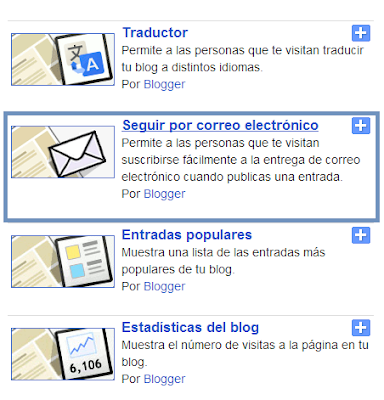








Buf....Celia hija...no se como te cabe todo en la cabeza.....yo casi que lo tengo que apuntar...por que si nooooo....gracias maja, tus consejos siempre son utiles....otra cosa es que yo al menos me entere de algo....
ResponderEliminarjajajajaja ¡desde que tengo la agenda me va mucho mejor! ;)
EliminarComo mejor se aprende es practicando y equivocándose, te lo digo yu jijiji
¡Feliz viernes!
Este post me viene fenomenal, porque lo intenté hacer hace un tiempo y no fui capaz. Tengo hasta la imagen creada, pero no pude utilizarla.
ResponderEliminarA ver si siguiendo tu tutorial por fin lo consigo!
Gracias!!!
¡Hola preciosa!
EliminarSi no lo consigues me lo dices ;)
¡Feliz viernes!
Hola Celia, he ido a poner lo de recibir las entradas en el mail, y no se que he hecho que ahora se me han quedado sobresaliendo los titulos en el margen derecho, y por mas que miro no se como quitarlos.
ResponderEliminarmuchos besos
ya lo he arreglado, menos mal.
ResponderEliminarmuchos besos.
¡Manoli! Me alegro de que hayas podido solucionarlo ¡menos mal!
EliminarFeliz viernes, guapa, la próxima vez enviame email ;)
Hola queriamos saber si son gratuitas. Queríamos ponerlas en el blog pero no queremos robartelas jaja. Un saludo
ResponderEliminar¡¡por supuesto!! Podéis coger la que queráis :)
Eliminar